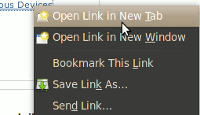¿Alguna vez has querido cambiar el elemento que aparece en el menú contextual de Firefox y descubres que no hay forma de cambiarlo en la sección de Preferencias? El navegador Firefox viene con una lista de elementos preestablecidos para su menú contextual y se supone que son las opciones más útiles durante la navegación. Dado que todos tenemos diferentes hábitos de navegación, ¿no sería genial si pudiéramos reorganizar los elementos en el menú contextual y agregar/eliminar elementos para mejorar nuestra eficiencia?
Firefox no viene con esa opción para cambiar el menú contextual, por lo que tenemos que confiar en el extensión del editor de menús para conseguir la cosa. Con esta extensión, ahora puede editar su menú contextual (y cualquier otro menú), reorganizar las opciones, ocultar lo innecesario e incluso agregar entradas desde otros menús.
Instalación
Instala el Complemento del editor de menús de aquí. Alternativamente, puede buscarlo en la sección Complemento de Firefox.
Nota: Si tiene problemas para que funcione debido a una versión de Firefox incompatible, es posible que desee instalar el Reportero de compatibilidad primero antes de instalar el complemento Menu Editor.
Después de la instalación, vaya a la página de opciones para el editor de menús (puede encontrarlo en «Editor de menús -> Preferencias» en la sección Complementos).
Uso
Hay dos modos: Simple y Avanzado.
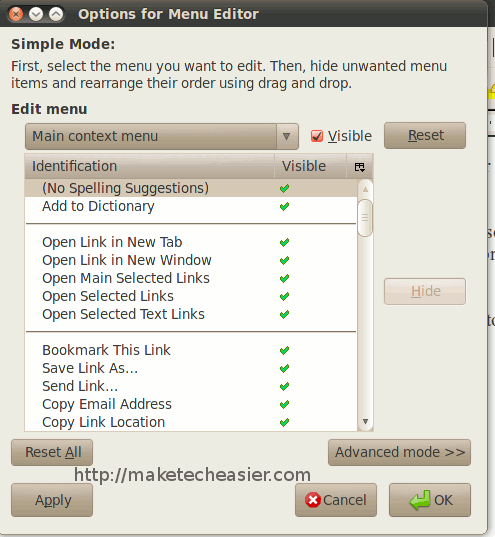
El modo simple le permite reorganizar el elemento y/u ocultar el innecesario.
Primero, elija el menú que desea editar. El valor predeterminado es el menú contextual.

Para reorganizar, simplemente arrastre y suelte los elementos en el orden que desee. Eso es todo
Para ocultarlo, simplemente desmarque la marca debajo del campo visible. Ahora verá una «X».
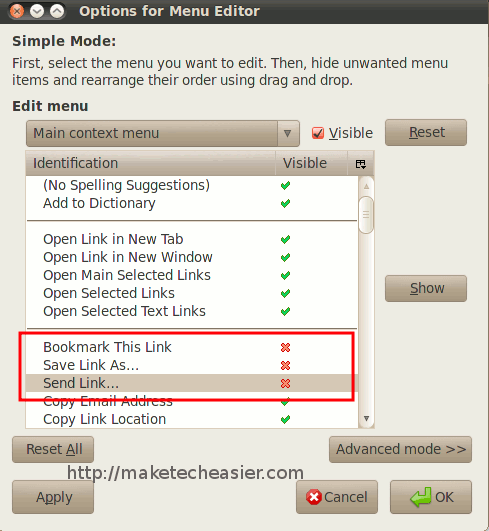
En el modo Avanzado, puede agregar elementos de otros menús.
Por ejemplo, para agregar la opción «Nueva ventana» al menú contextual, vaya al modo Avanzado. En el panel izquierdo, asegúrese de que la opción del menú contextual esté seleccionada. En el panel derecho, seleccione el menú Archivo. A continuación, arrastre la entrada «Nueva ventana» desde el panel derecho hacia la izquierda.
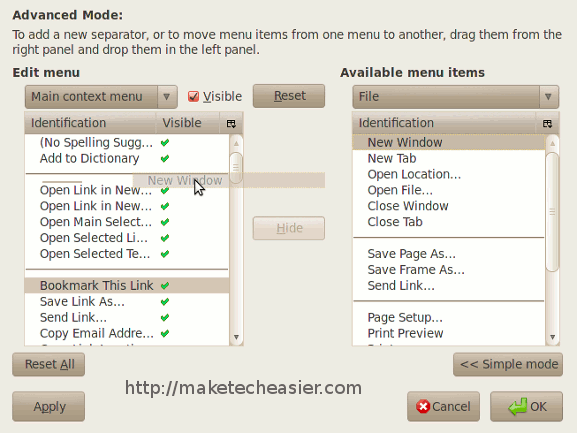
Eso es todo.